1、首先在电脑上打开需要设置一个Excel表格,先在表格中输入基本的表格信息;

2、选中表格中要设置下拉列表的单元格;

3、点击菜单栏里的“数据”,选择“有效性”;
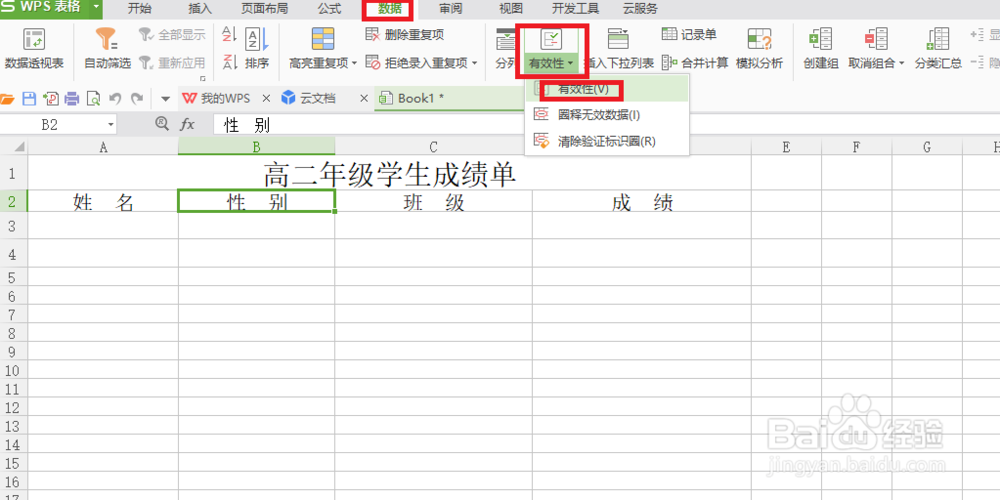
4、在弹出的“有效性”对话框中,点击“设置”,将允许下拉列表中的参数设置为“序列”;

5、设置好序列之后,下面的栏目会相应出现“来源”设置,在来源中,输入下拉菜单的内容,内容之间用逗号隔开(注意:输入逗号的时候,一定要用英文输入法);

6、完成设置后,点击确定,我们回到表格中,就可以看到设置的下拉列表的设置了;
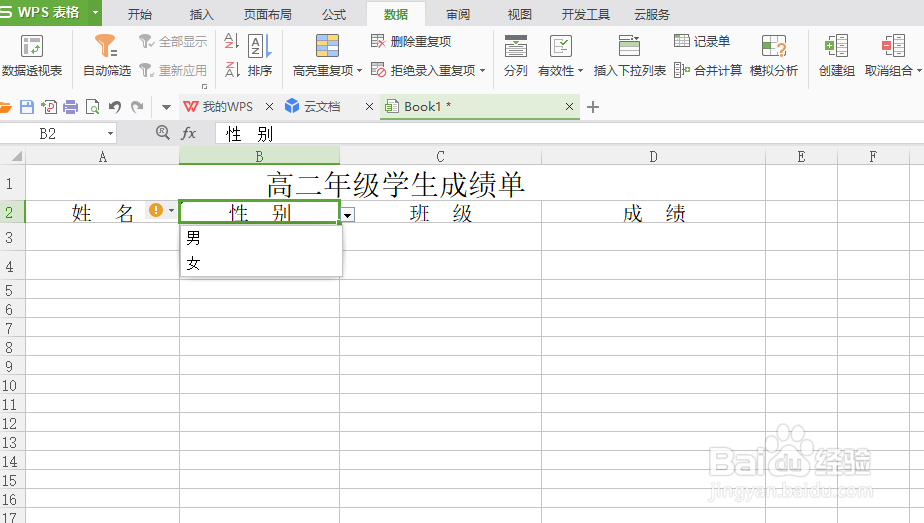
7、如果想撤销下拉列表的设置,那么,只要将弹出的“有效性”对话框中,点击“设置”,将允许下拉列表中的参数设置为“任何值”,这样就取消了
